بهترین روشهای انتقال پیامک از یک گوشی به گوشی دیگر
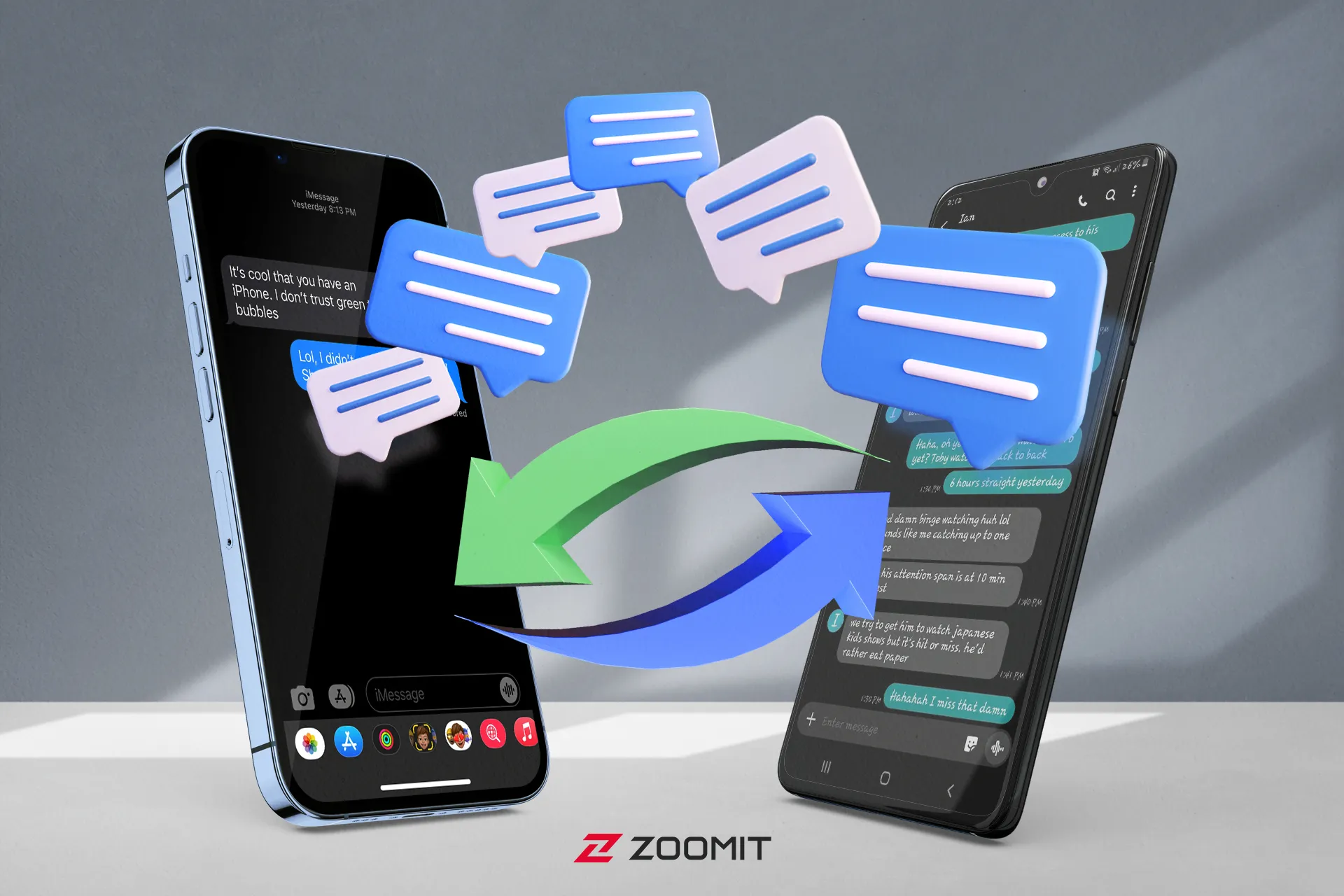
زمانیکه گوشی خود را عوض میکنیم، به این فکر میکنیم که اکنون چگونه اطلاعات خود را از گوشی قبلی به گوشی جدید انتقال دهیم. این اطلاعات مواردی چون فایلهای شخصی، مخاطبان، پیامها و بسیاری دیگر را دربر میگیرد. پیامکها دادههایی هستند که خیلی اوقات قید انتقال آنها را میزنیم. اما پیامهای ما ممکن است گاهی حاوی جزئیات مهمی باشد. پیامهای بانکی و گاه چتهای شخصی حاوی اطلاعاتی هستند که بسیاری از کاربران در آینده ممکن است به آن احتیاج پیدا کنند.
روشهای بسیاری برای انتقال پیامک بین گوشیهای مختلف وجود دارد، انواع ابزارها و برنامههای مختلف برای این کار ساخته شده است. بااینحال سازندگان گوشیهای هوشمند، هرکدام روشهای اختصاصی خود را برای این کار درنظر گرفتهاند تا نیاز کاربر را هنگام راهاندازی گوشی جدید برطرف کنند.
بنابراین در این مقاله ابتدا روشهای رسمی انتقال پیامک در برندهای مطرح گوشی هوشمند را بررسی میکنیم چراکه بهطور منطقی روشهای کمدردسرتری هستند و مسائل سازگاری با گوشی مقصد نیز درنظر گرفته شده است. سپس به سراغ روشهای عمومی برای انتقال پیامک بین گوشیهای مختلف میرویم. با زومیت همراه باشید.
در این مقاله خواهید خواند:
- در این مقاله خواهید خواند:
- انتقال پیامک به گوشی سامسونگ
- انتقال پیامک از یک گوشی اندرویدی دیگر به سامسونگ
- انتقال پیامک از گوشی آیفون به سامسونگ
- انتقال پیامک به گوشی شیائومی
- انتقال پیامک به سایر گوشی های اندرویدی
- انتقال پیامک از اندروید به اندروید با SMS Backup & Restore
- انتقال پیامک از آیفون به اندروید
- انتقال پیامک از اندروید به آیفون
انتقال پیامک به گوشی سامسونگ
سامسونگ برای انتقال انواع داده از گوشی قدیمی به گوشیهای گلکسی خود ابزار Smart Switch را برای کاربران درنظر گرفته است. این ابزار در بین سایر اپلیکیشنهای مهاجرت به گوشی جدید یکی از کاملترینها و محبوبترینها است چراکه امکانات کاملی برای انتقال اطلاعات از گوشی قدیم به جدید پیشروی کاربران میگذارد، از پشتیبانی پلتفرمهای مختلف موبایل از جمله ویندوزفون گرفته تا دادن حق انتخاب به کاربر برای انتخاب روش انتقال مطلوب خود و حتی امکان ذخیره فایل پشتیبان از دستگاه بهصورت محلی.
Smart Switch تا جای امکان هر نوع دادهای که امکان انتقالش از تلفن مبدأ وجود داشته باشد را پشتیبانی میکند، از جمله پیامکها. در ادامه روش انتقال پیامکها از گوشی اندروید و iOS به گوشی سامسونگ را توضیح میدهیم.
انتقال پیامک از یک گوشی اندرویدی دیگر به سامسونگ
برای این کار ابتدا باید برنامه Smart Switch را در هر دو گوشی نصب کنید، اینبرنامه از گوگلپلی قابل دریافت است. سپس برنامه را در هر دو گوشی باز کرده و دسترسیهای لازم را بدهید. پیش از شروع به یاد داشته باشید ازآنجاکه هنگام انتقال داده شارژ بیشتری مصرف میشود الزامی است که هر دو گوشی شما به اندازه کافی (حداقل ۲۰ درصد) شارژ داشته باشند.
- در گوشی مبدا، پساز زدن گزینهی Let's go میتوانید یکی از حالتهای Cable و Wireless را برای انتقال انتخاب کنید، بااینحال ما روش بیسیم که سادهتر است انتخاب میکنیم. در اینجا از شما خواسته میشود که Wi-Fi گوشیرا روشن کنید، پساز این کار گوشی به جستجوی دستگاههای موجود در شبکه میرود و شما باید بهسراغ گوشی جدید خود رفته و Smart Switch را در آنجا نیز باز کنید.
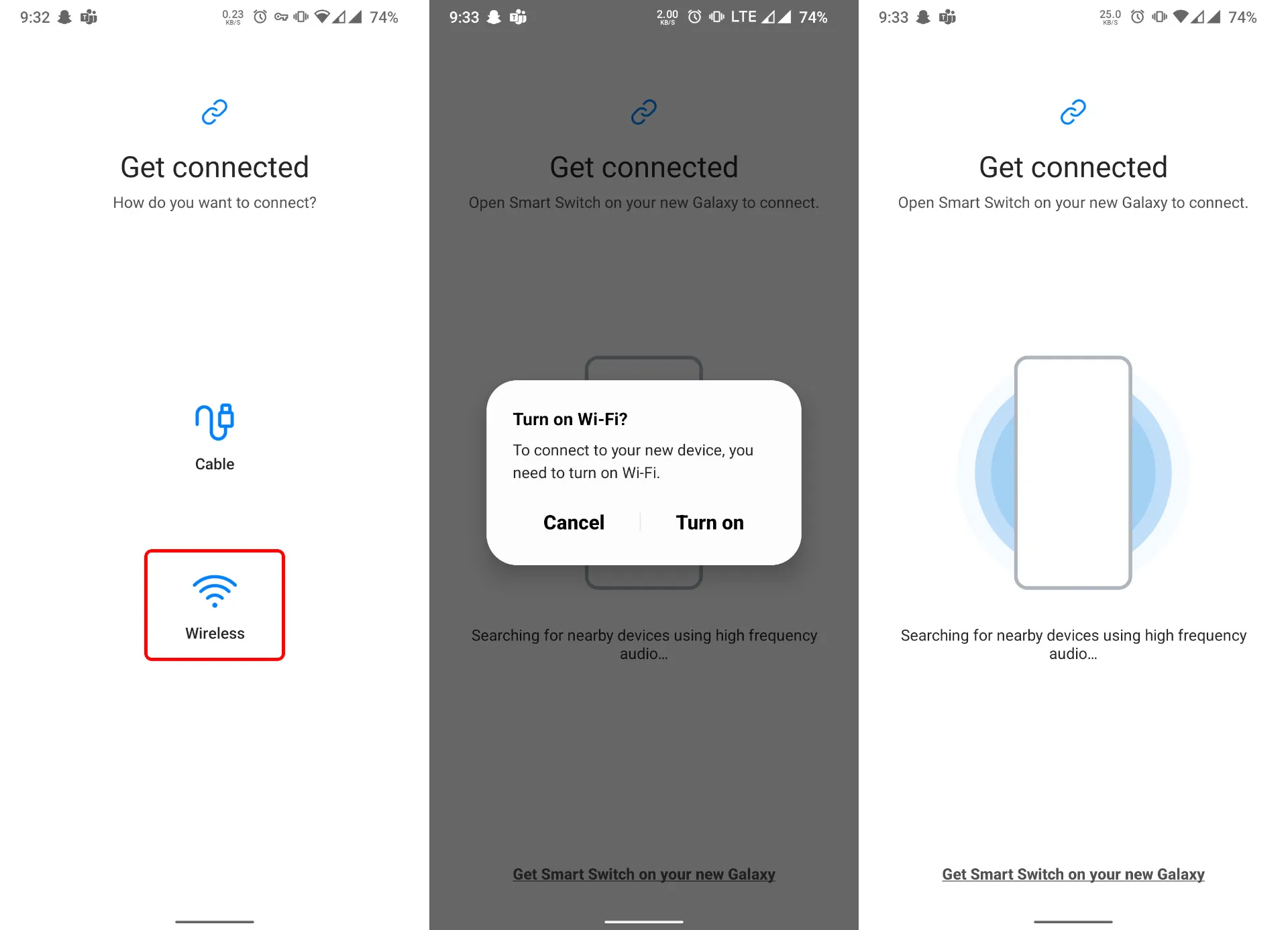
- در گوشی مقصد روی Receive data بزنید، گزینهی Galaxy/Android و در ادامه Wireless را انتخاب کنید، توجه داشته باشید که در این مرحله هر دو گوشی باید به یک وایفای مشترک متصل باشند.
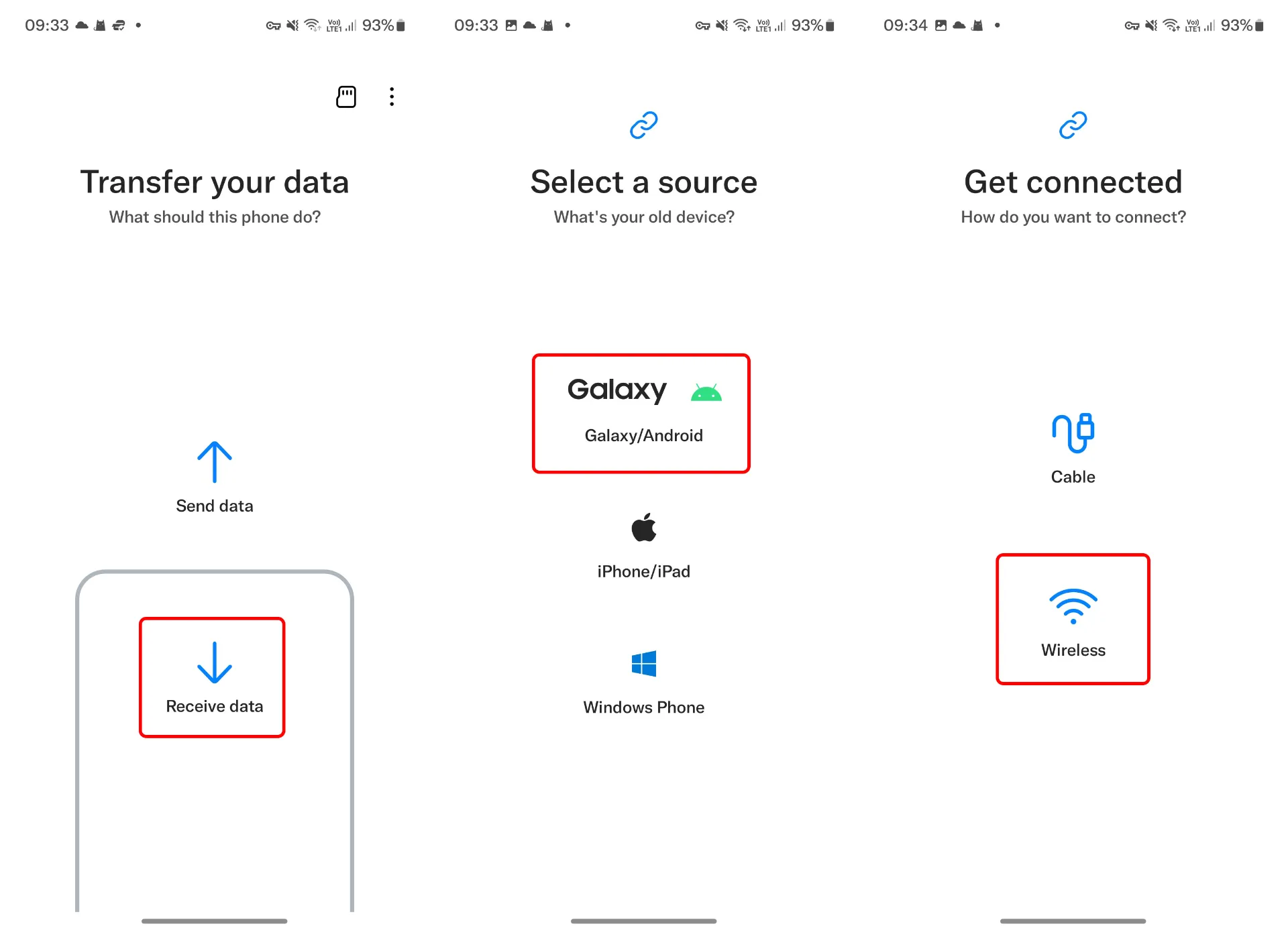
- صبر کنید تا پیام دعوت به اتصال گوشی مقصد در گوشی قدیمی نمایش داده شود، در این مرحله روی Accept ضربه بزنید.
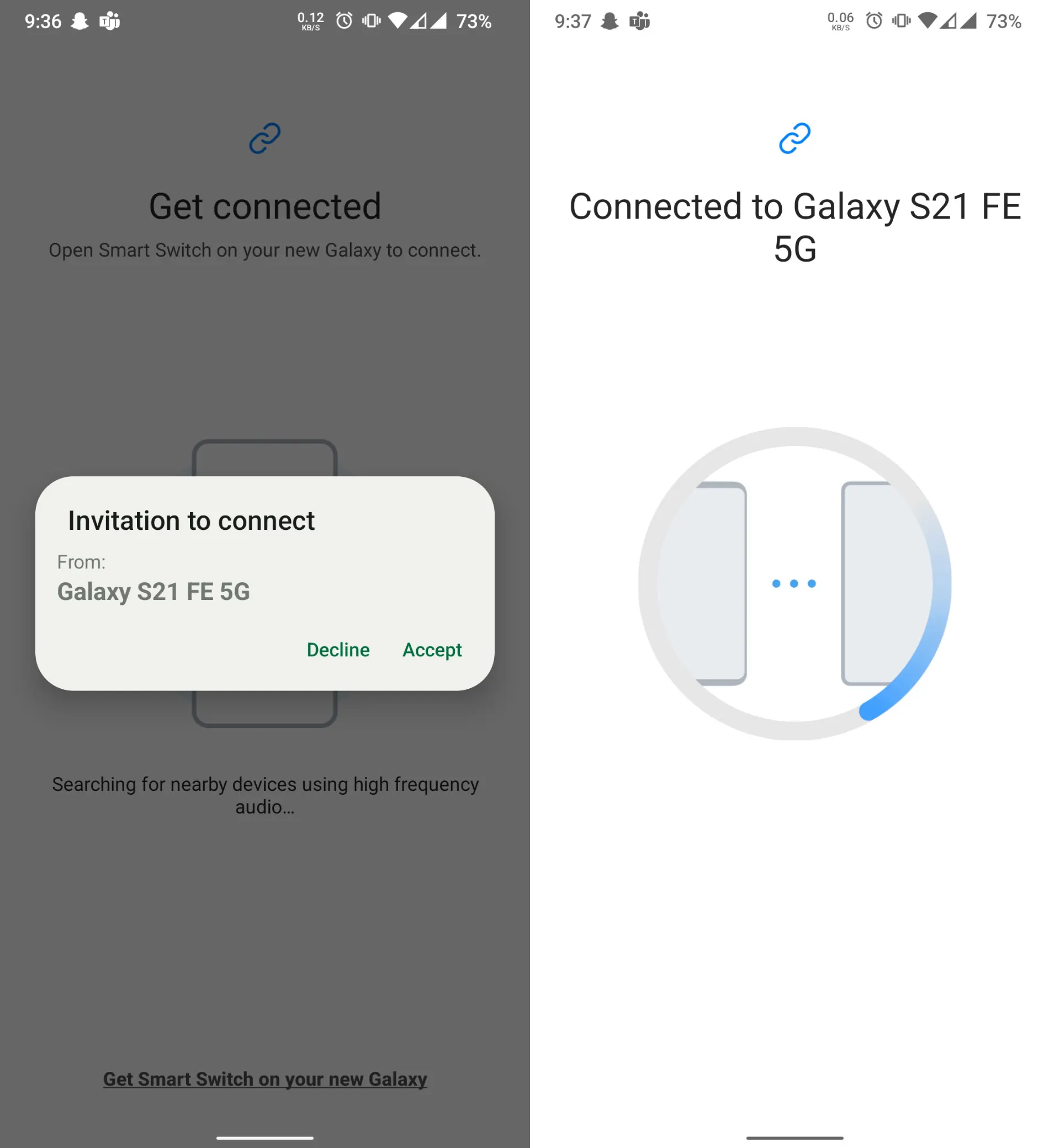
- در این جا باید مدتی صبر کنید تا اطلاعات قابل انتقال در گوشی مبدا اسکن شود. در صفحهای که از شما خواسته میشود که چه چیزی را میخواهید انتقال دهید، گزینهی Custom را انتخاب کرده و روی Next ضربه بزنید.
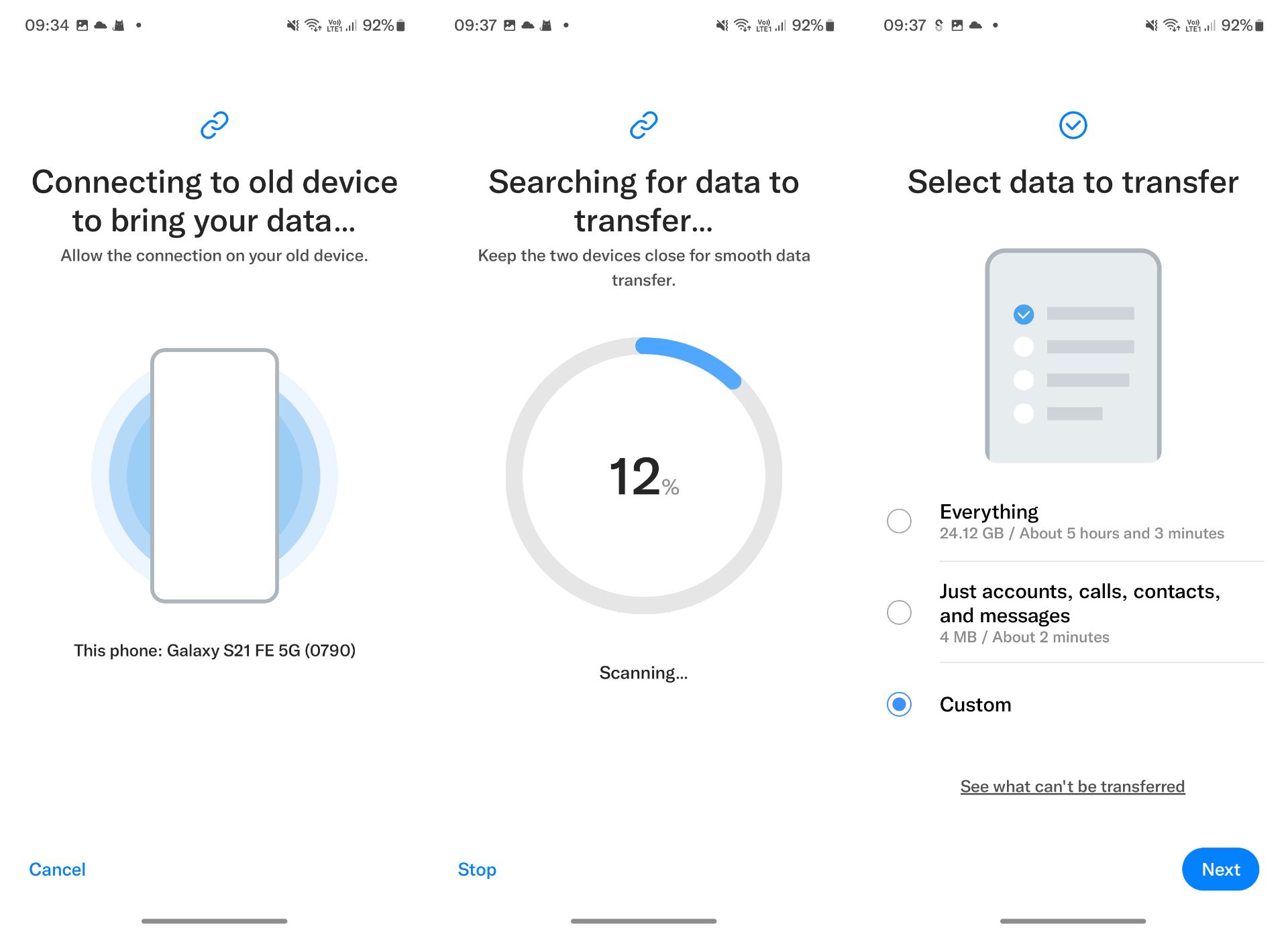
- اکنون در این صفحه گزینهی Messages را انتخاب کنید، همچنین میتوانید با انتخاب فلش کناری آن مشخص کنید که پیامها از چه بازه زمانی به بعد ارسال شوند، برای مثال پیامهای دو سال اخیر. به منوی قبل برگردید و گزینهی Transfer را انتخاب کنید. مدتی صبر کنید تا SMSها منتقل شوند.
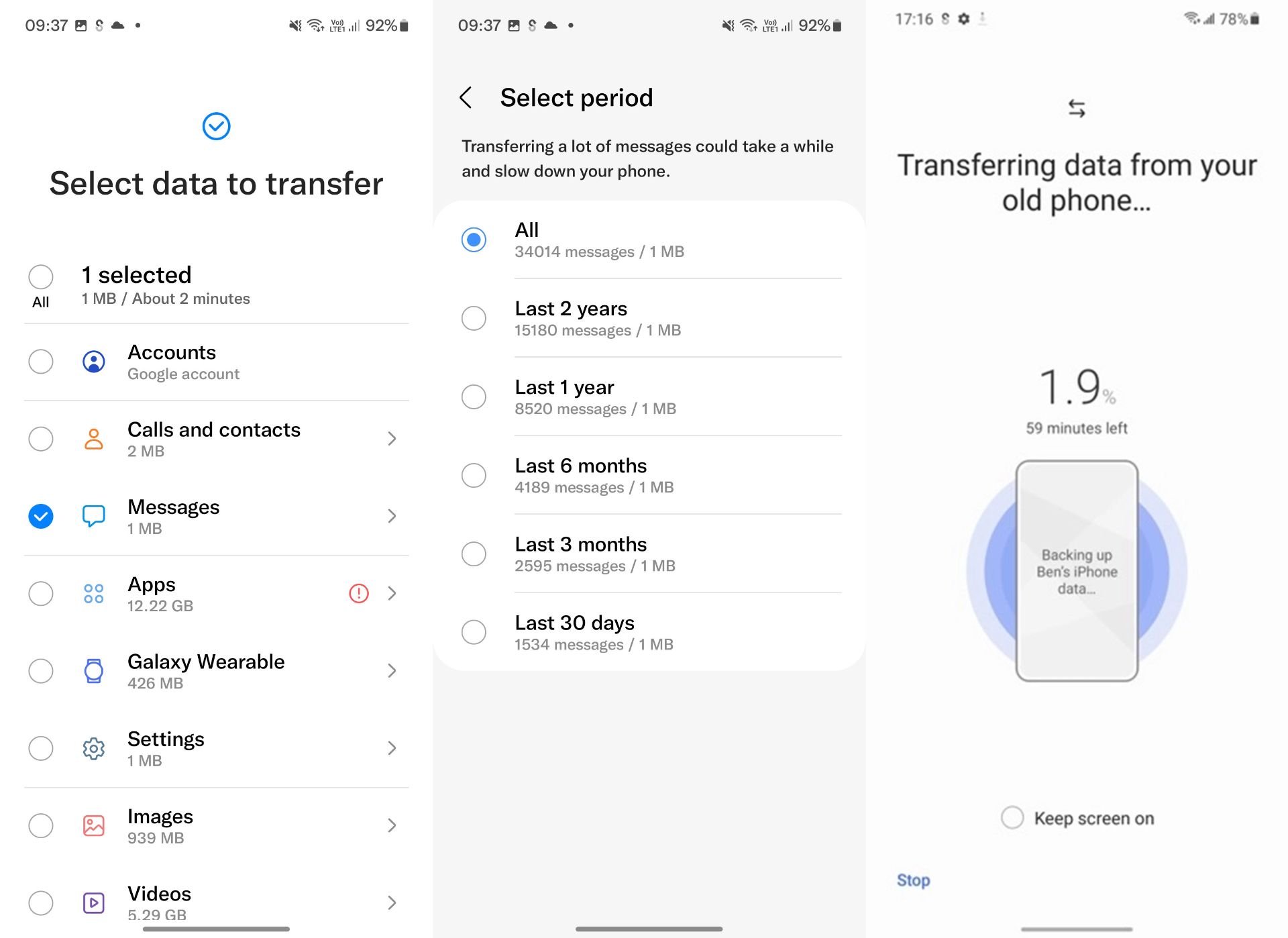
انتقال پیامک از گوشی آیفون به سامسونگ
اگر گوشی قبلی شما آیفون است، انتقال SMSها تنها از روش سیمی ممکن است، برای همین لازم است که یک کابل لایتنینگ به میکرو یواسبی یا تایپ C داشته باشید. کابل لایتنینگ به تایپ C از آیفون ۱۲ به بعد در جعبه ارائه میشود و میتوانید از آن برای این کار استفاده کنید. همچنین برنامه Smart Switch را در گوشی سامسونگ نصب کنید.
- Smart Switch را در گوشی سامسونگ باز کنید. روی Receive data بزنید، گزینهی iPhone/iPad را انتخاب و اکنون کابل رابط را به گوشی سامسونگ و آیفون وصل کنید.
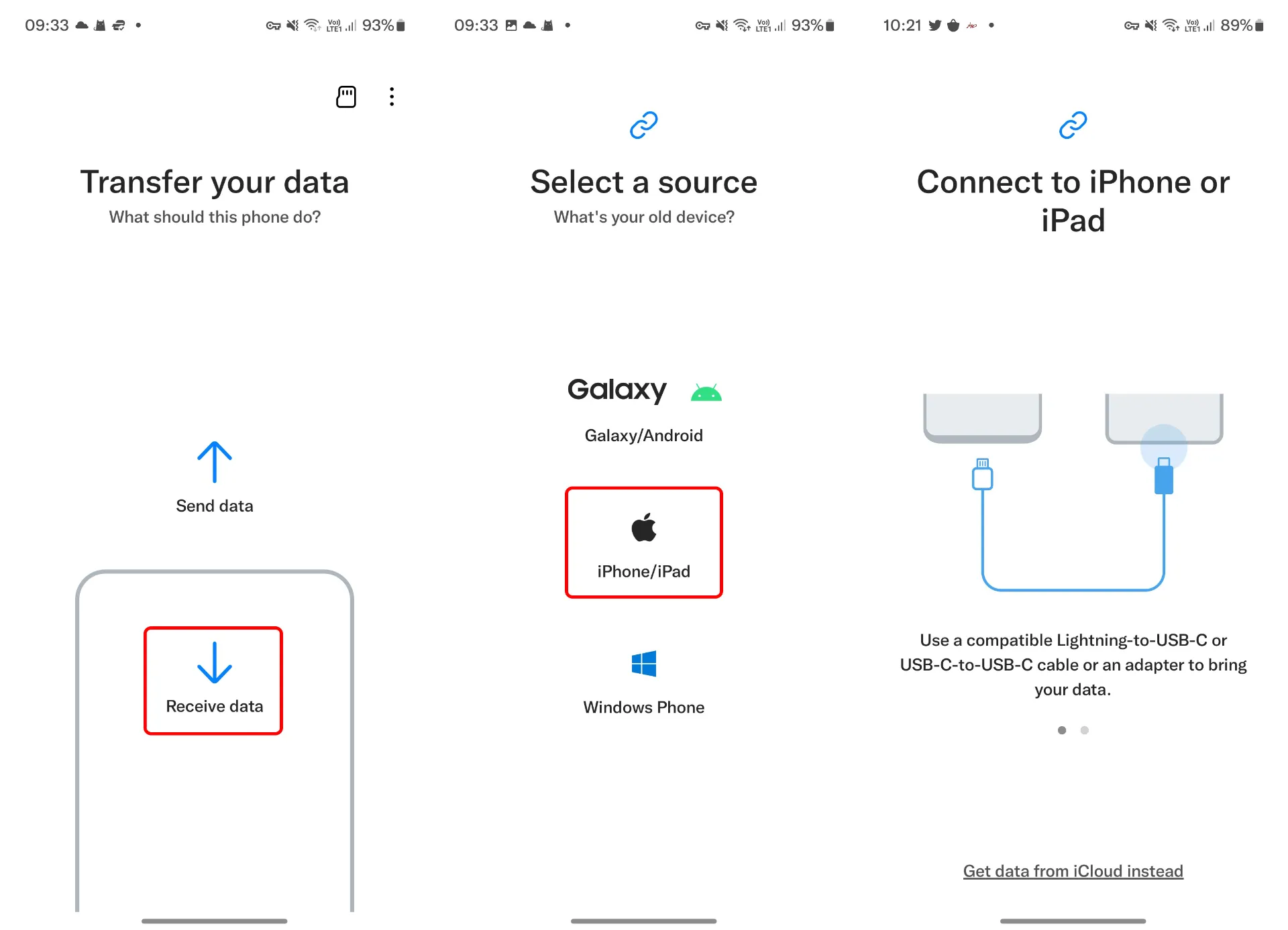
- مدتی صبر کنید تا ارتباط دو گوشی برقرار شود، توجه داشته باشید در این مرحله به برنامههای تغییر آیپی متصل نباشید. پساز اسکن شدن، در پیغام ظاهرشده در آیفون گزینه Trust را انتخاب کنید و در گلکسی Next را بزنید.
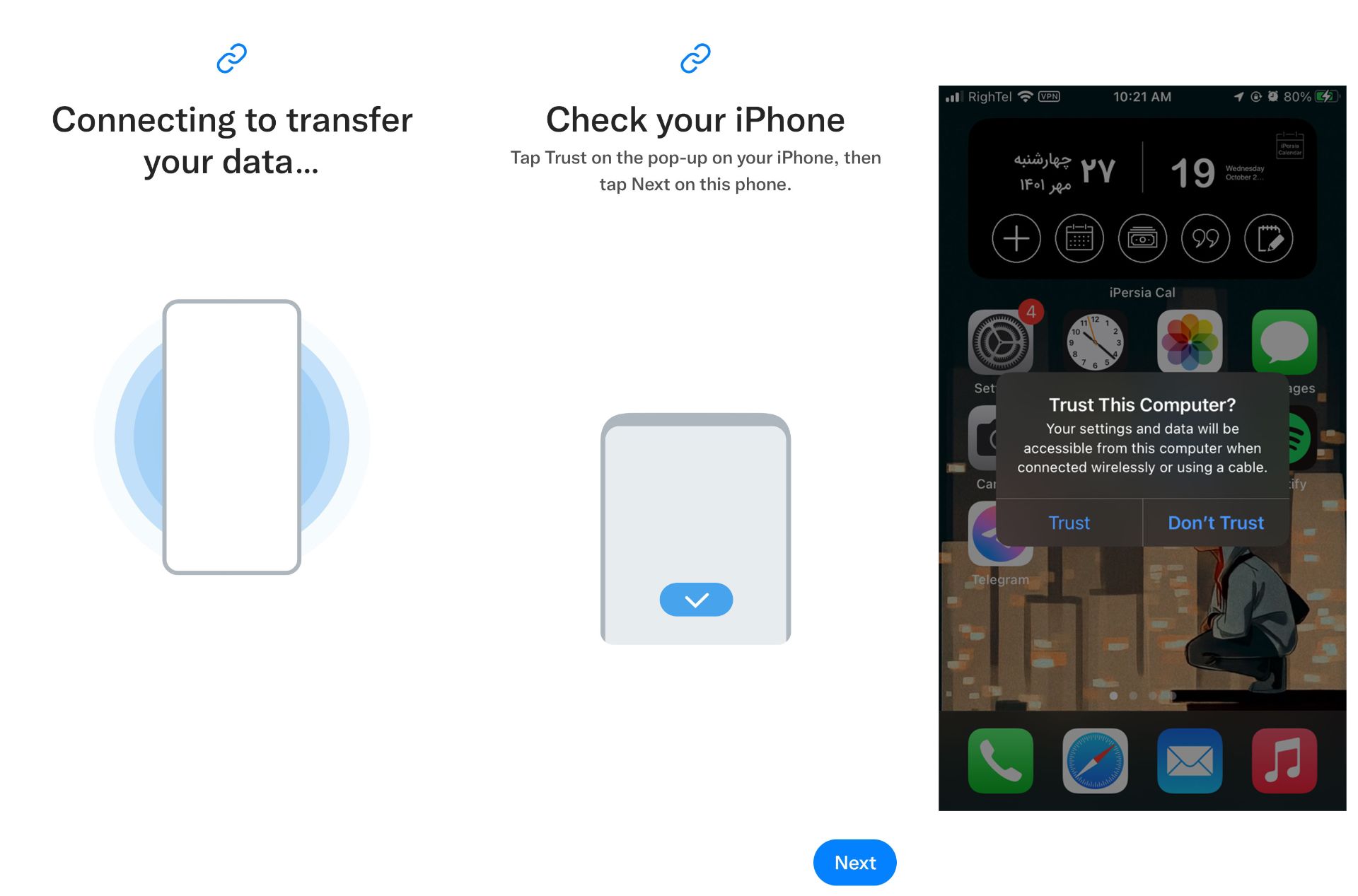
- اکنون برنامه اطلاعات موجود در آیفون را اسکن میکند، پساز این فرایند، گزینهی Messages را برای انتقال SMSها انتخاب کنید. همچنین میتوانید با انتخاب فلش کناری آن مشخص کنید که پیامها از چه بازه زمانی به بعد ارسال شوند، برای مثال پیامهای دو سال اخیر. به منوی قبل برگردید و گزینهی Transfer را انتخاب کنید. مدتی صبر کنید تا SMSها منتقل شوند.
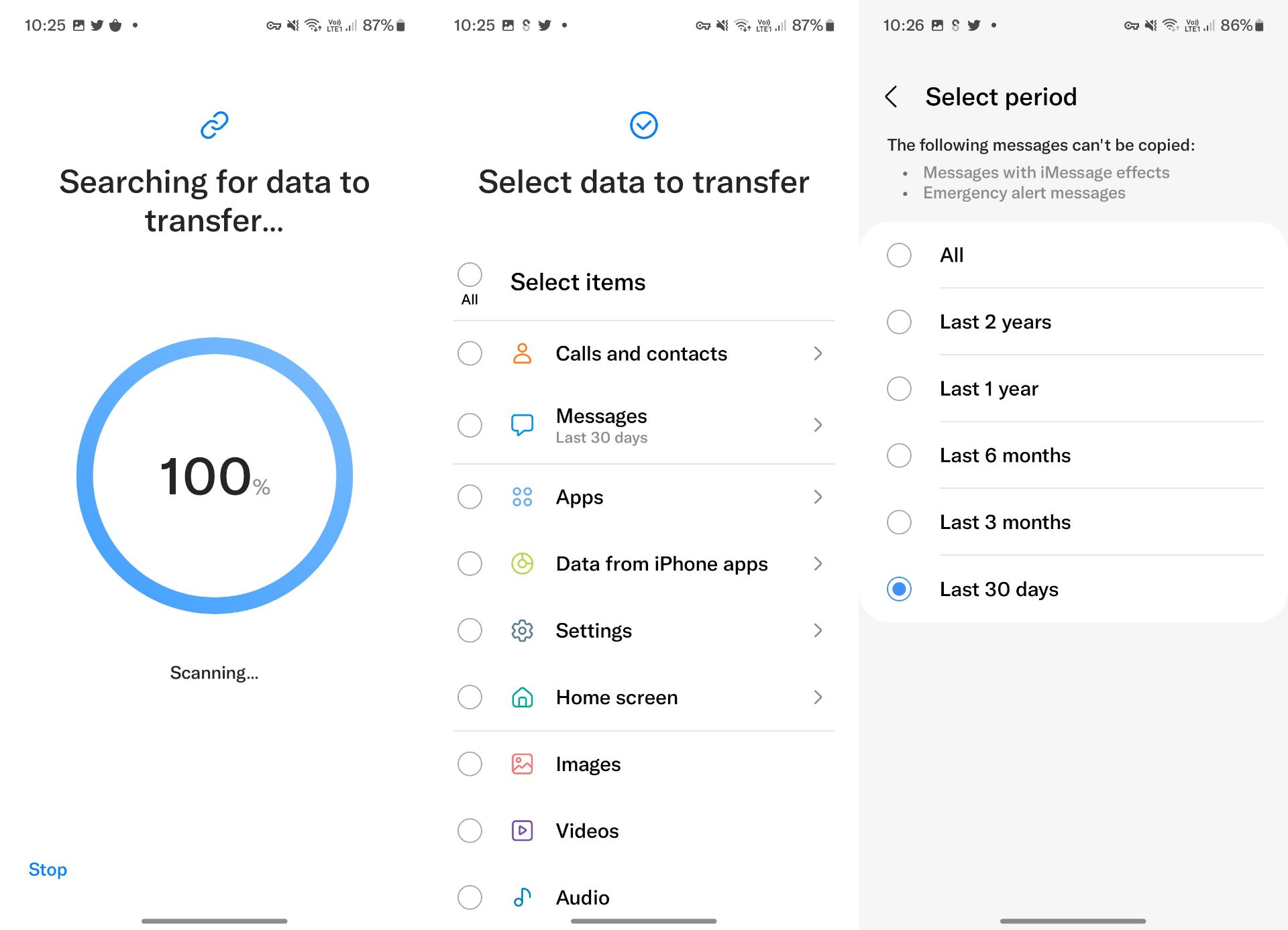
انتقال پیامک به گوشی شیائومی
شیائومی برای انتقال انواع داده از جمله پیامکها از هر گوشی اندرویدی به گوشیهای خود، ابزار Mi Mover را توسعه داده است. همانند برنامهی Smart Switch سامسونگ، این ابزار باید روی هر دو گوشی مبدأ و مقصد نصب شود که میتوانید آنرا از گوگلپلی دانلود کنید. پس از نصب برنامه را در هر دو گوشی اجرا کرده و پساز مجاز کردن دسترسیهای لازم مراحل زیر را دنبال کنید:
- در گوشی جدید روی گزینهی I'm a recipient ضربه بزنید، در صفحهی بعد گزینهی Installed. Start the transfer را انتخاب کنید، اکنون گوشی به یک نقطه اشتراکگذاری وایفای تبدیل میشود و حال باید به سراغ گوشی قدیمی بروید.
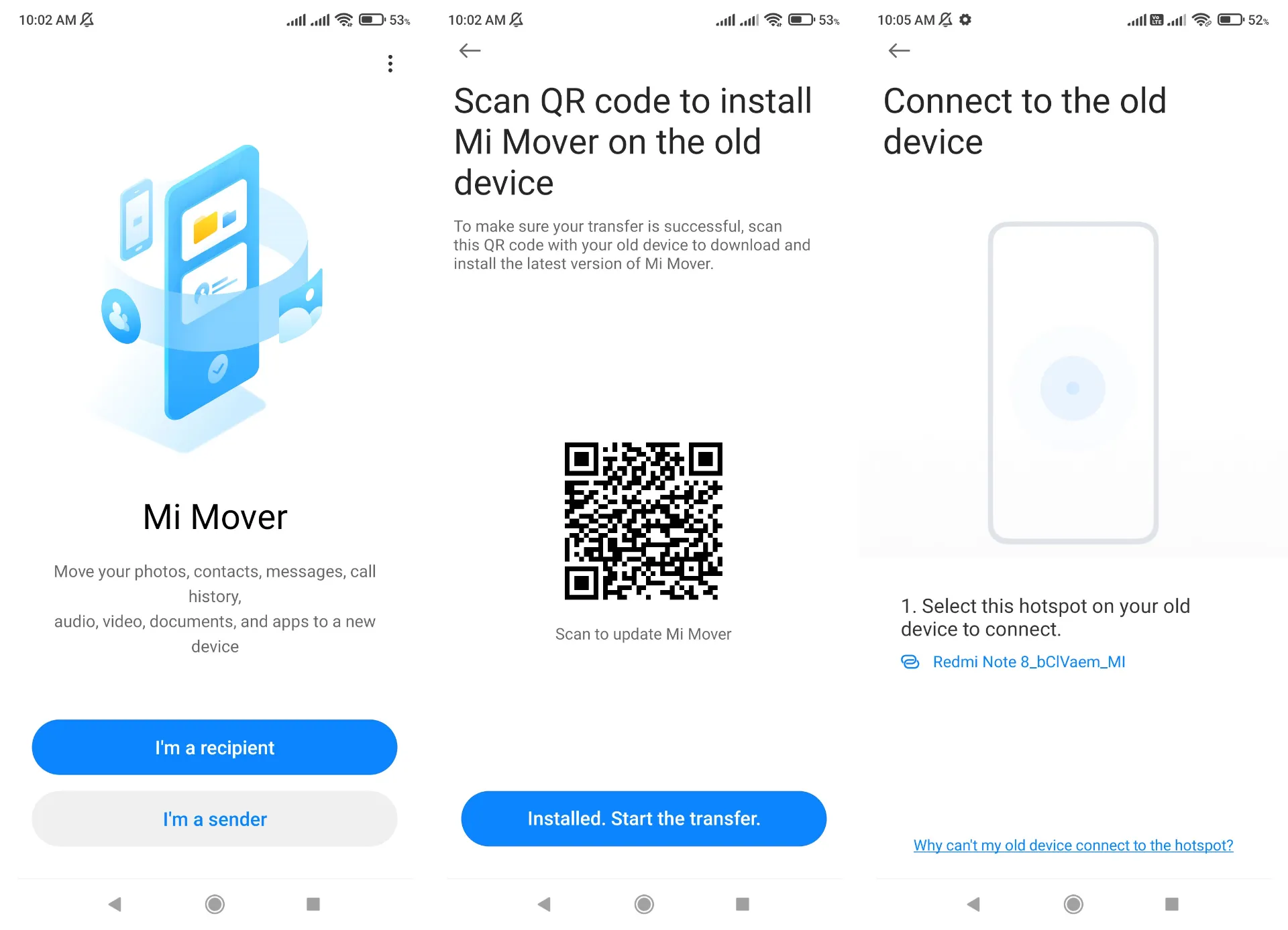
- در گوشی قدیمی گزینهی I'm a sender را بزنید، صبر کنید تا نام گوشی قدیمی نشان داده شود و روی آن ضربه بزنید.

- در این بخش روی قسمت Messages, contacts and call history ضربه بزنید و فقط گزینهی SMS را انتخاب کنید، باقی گزینهها را غیرفعال کنید و روی Send ضربه بزنید تا فرایند انتقال پیامکها به گوشی جدید آغاز شود.
انتقال پیامک به سایر گوشی های اندرویدی
اگر گوشی شما از برندهای شیائومی و سامسونگ نیست روشهای دیگری برای انتقال پیامک وجود دارد. ضمناً یادآور میشویم که برند سازنده گوشی شما همانند این دو سازنده ممکن است ابزار مهاجرت اختصاصی خود را داشته باشد، برای مثال گوشیهای هواوی برای این کار از ابزار Phone Clone استفاده میکنند که روش کار آن مشابه دو ابزار یادشده در بالا است. بااینحال فارغ از نوع برند، از راهکارهای عنوانشده در این بخش میتوانید بهعنوان روش جایگزین کمک بگیرید.
انتقال پیامک از اندروید به اندروید با SMS Backup & Restore
SMS Backup & Restore یک برنامه مناسب برای انتقال پیامک به سایر گوشیهای اندرویدی است. علاوهبراین میتوانید از پیامکهای خود نیز نسخه پشتیبان جداگانه تهیه کنید و در صورت تمایل در یک دستگاه جدید بازیابی کنید.
- برنامه SMS Backup & Restore را در هر دو دستگاه نصب و اجرا کنید. روی GET STARTED ضربه بزنید و سپس برای صدور در تمام مجوزهای درخواستی روی Allow ضربه بزنید.
- از گوشه بالایی سمت چپ آیکون سهخط را لمس کنید و روی Transfer ضربه بزنید.
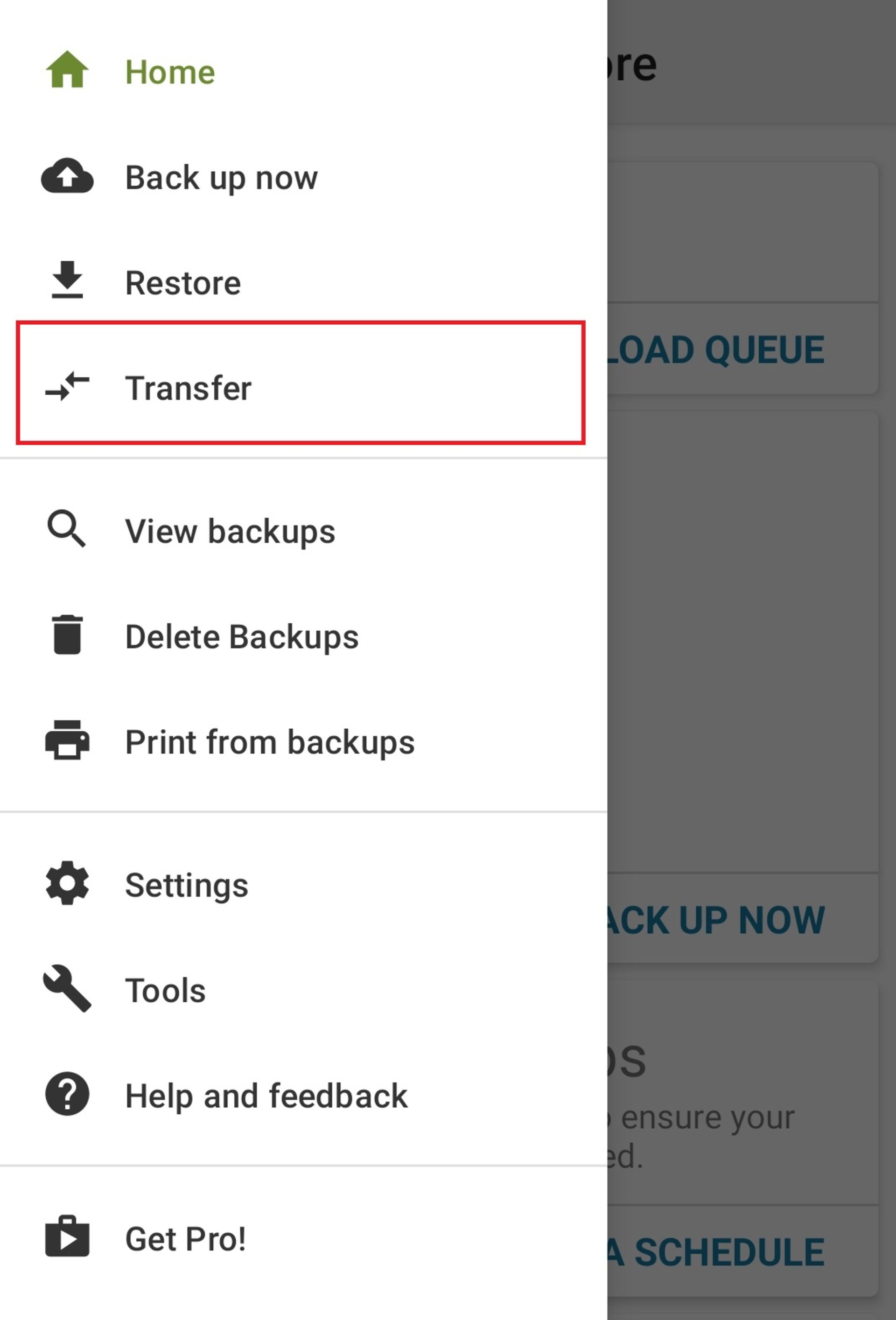
- پس از اطمینان از فعال بودن Wi-Fi در هر دو دستگاه، در گوشی فرستنده روی دکمه SEND FROM THIS PHONE ضربه بزنید و در گوشی دریافتکننده روی دکمه RECEIVE ON THIS PHONE ضربه بزنید.
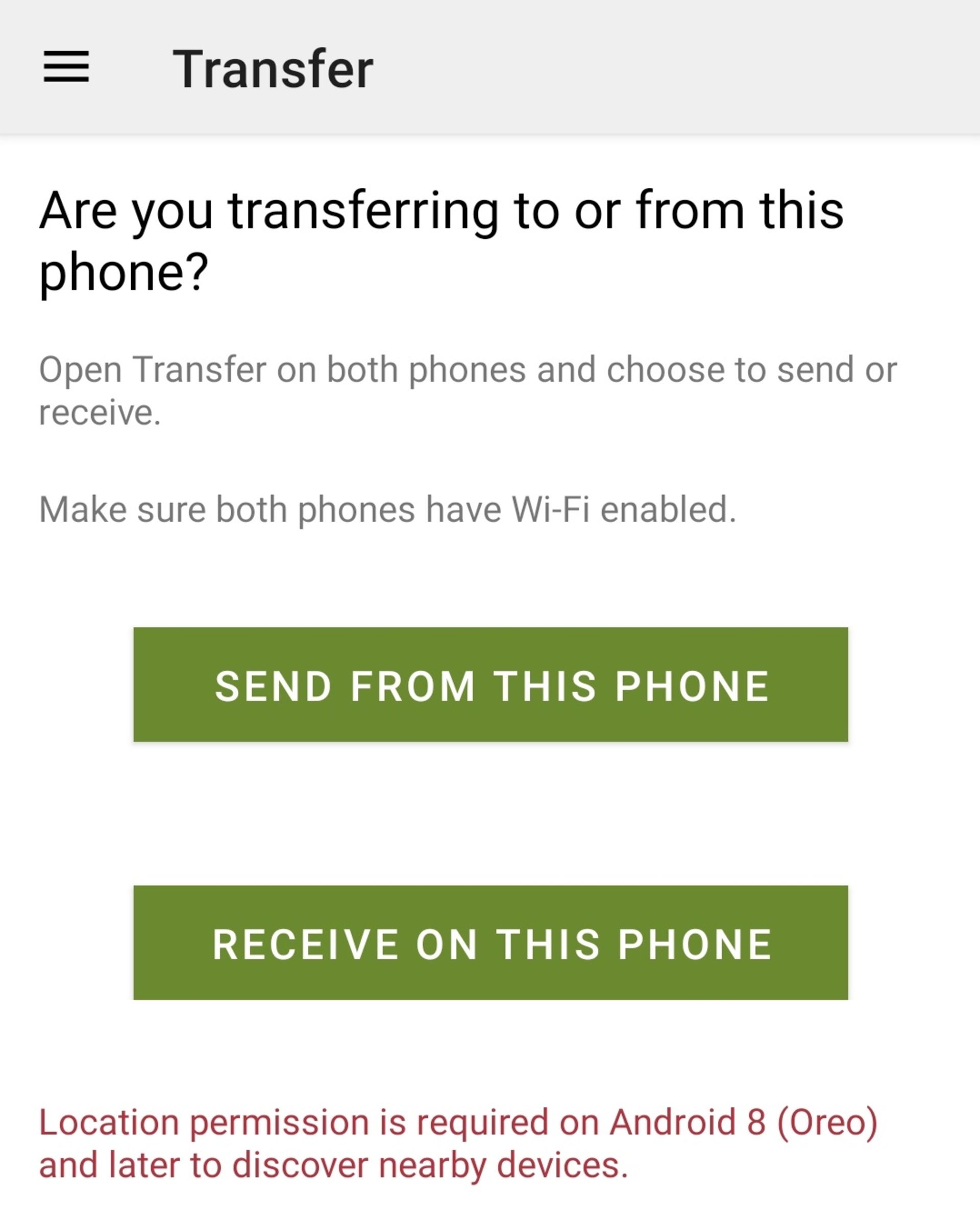
- در گوشی فرستنده روی نام گوشی مقصد ضربه بزنید (به صفحه گوشی گیرنده نگاه کنید تا نام آن را ببینید و از مطابقت آن اطمینان حاصل کنید). برای تأیید اتصال در گوشی گیرنده روی Accept ضربه بزنید.
- در گوشی فرستنده Transfer messages and call logs from the current state of this phone را انتخاب کنید، روی TRANSFER ضربه بزنید و از گوشی گیرنده گزینهی Accept را انتخاب کنید.
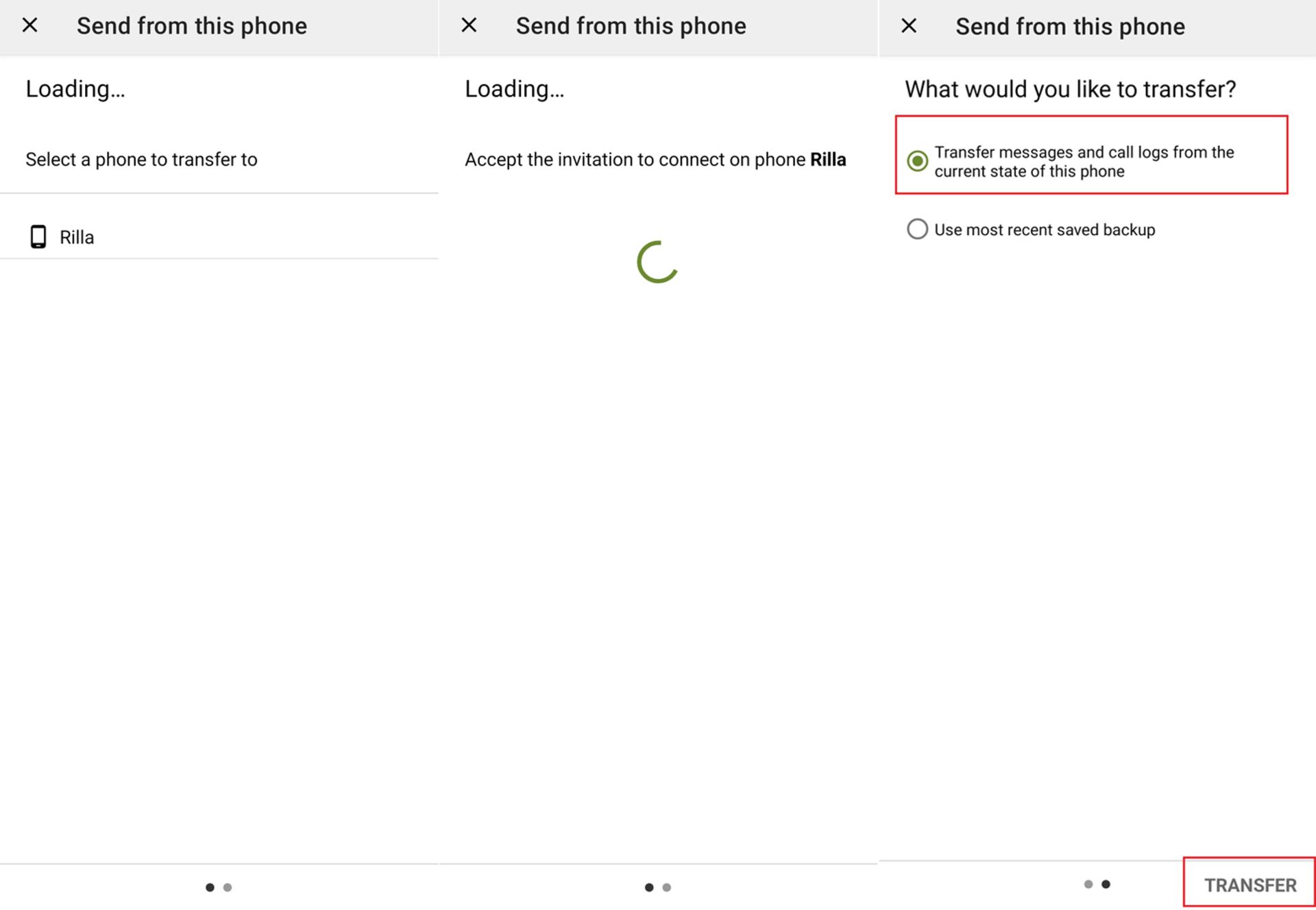
- وقتی انتقال کامل شد، در گوشی فرستنده روی OK ضربه بزنید.
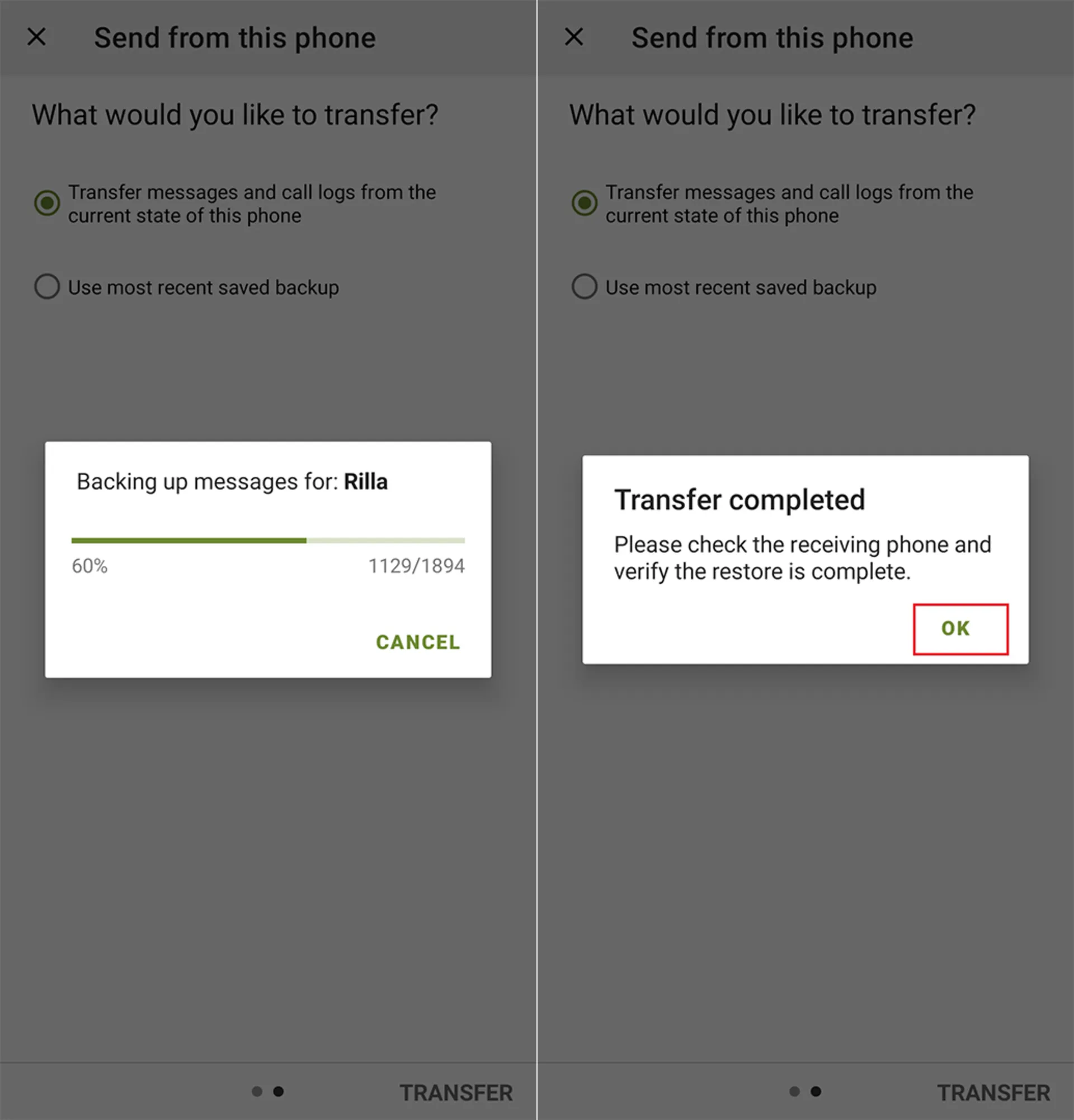
- در گوشی گیرنده برای تغییر موقت برنامه پیشفرض SMS، روی OK ضربه بزنید. و سپس Yes را لمس کنید. صبر کنید تا فرایند بازیابی کامل شود، سپس روی OK کلیک کنید.
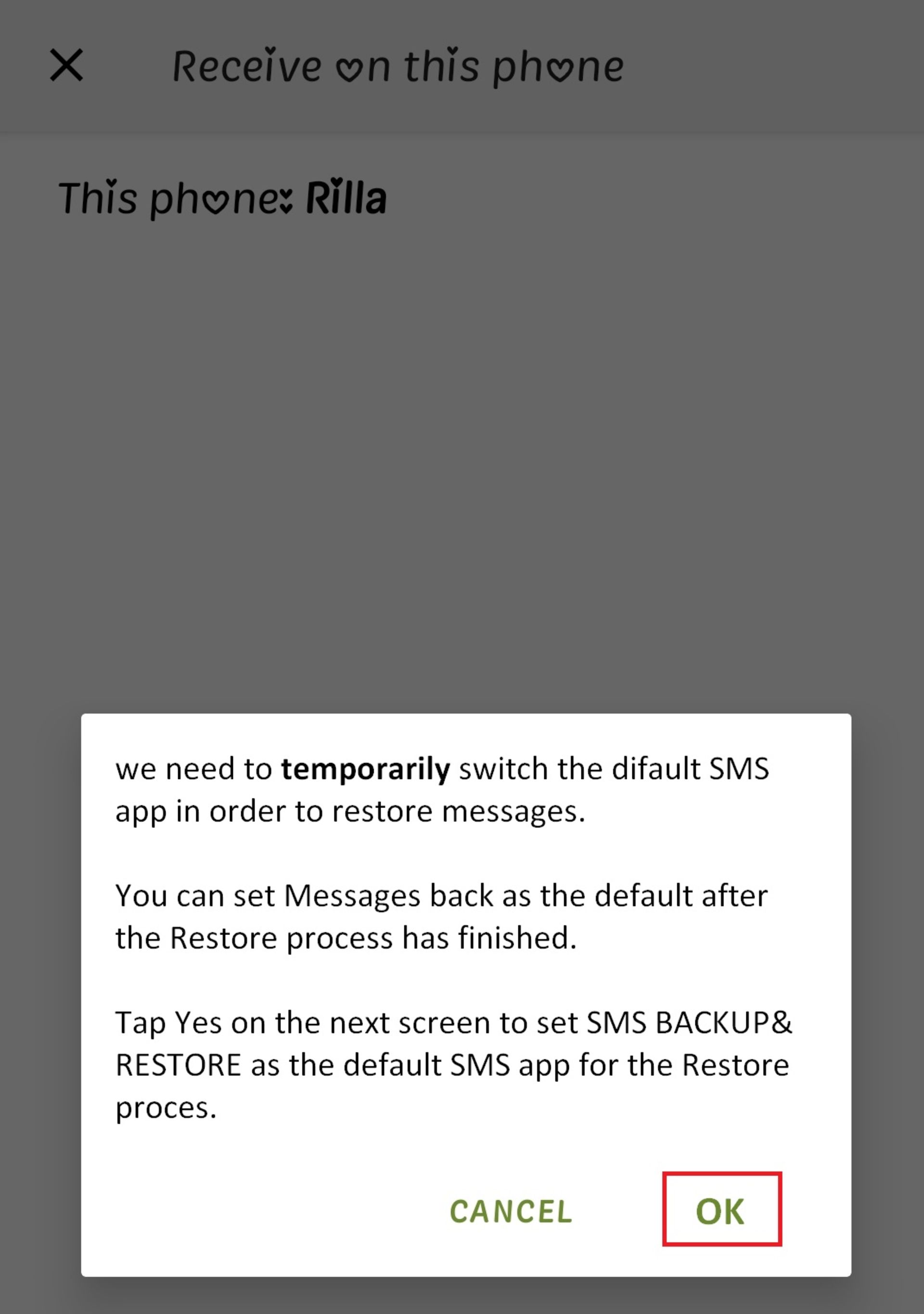
- در نهایت، برنامه SMS مورد استفادهی خود را باز کنید تا دوباره آنرا بهعنوان برنامه پیامک پیشفرض سیستمعامل تنظیم کنید.
انتقال پیامک از آیفون به اندروید
برای انتقال پیامک از آیفون به سایر برندهای اندرویدی در فضای وب روشهای مختلفی معرفی شده است. ابزارهای مختلفی برای این کار ساخته شده که اکثراً رایگان نیستند و همچنین ممکن است کارآزمایی نشده باشند. اما گوگل برای این موضوع راهحلی درنظر گرفته است که کاربران هنگام مهاجرت از آیفون به اندروید احساس کمبود نکنند.
متأسفانه استفاده از روشی که گوگل برای انتقال پیامکها درنظر گرفته است، برخلاف ابزار Smart Switch لازمهی این است که گوشی در مراحل ابتدایی راهاندازی قرار داشته باشد و اگر مراحل ستاپ اولیهی گوشی را انجام داده باشید، این روش کارایی نخواهد داشت.
در هنگام راهاندازی گوشی اندروید جدید، گوگل از شما میخواهد اگر گوشی قدیمی دارید، اطلاعات آنرا به گوشی جدید منتقل کنید. اگر هنوز ستاپ گوشی خود را انجام ندادهاید هنوز این فرصت هست که بتوانید پیامهای خود را منتقل کنید. ناگفته نماند که انتقال SMSها تنها از روش سیمی ممکن است، برای همین لازم است که یک کابل لایتنینگ به میکرو یواسبی یا تایپ C داشته باشید. کابل لایتنینگ به تایپ C از آیفون ۱۲ به بعد در جعبه ارائه میشود و میتوانید از آن برای این کار استفاده کنید.
- ابتدا مراحل ابتدایی راهاندازی گوشی جدید را طی کنید تا به صفحهی Copy apps & data برسید. در این بخش تا جایی که پیام Insert cable into your old device را مشاهده کردید روی Next ضربه بزنید. اکنون کابل تبدیل یا مبدل را به دو گوشی متصل کنید و دوباره روی Next ضربه بزنید.
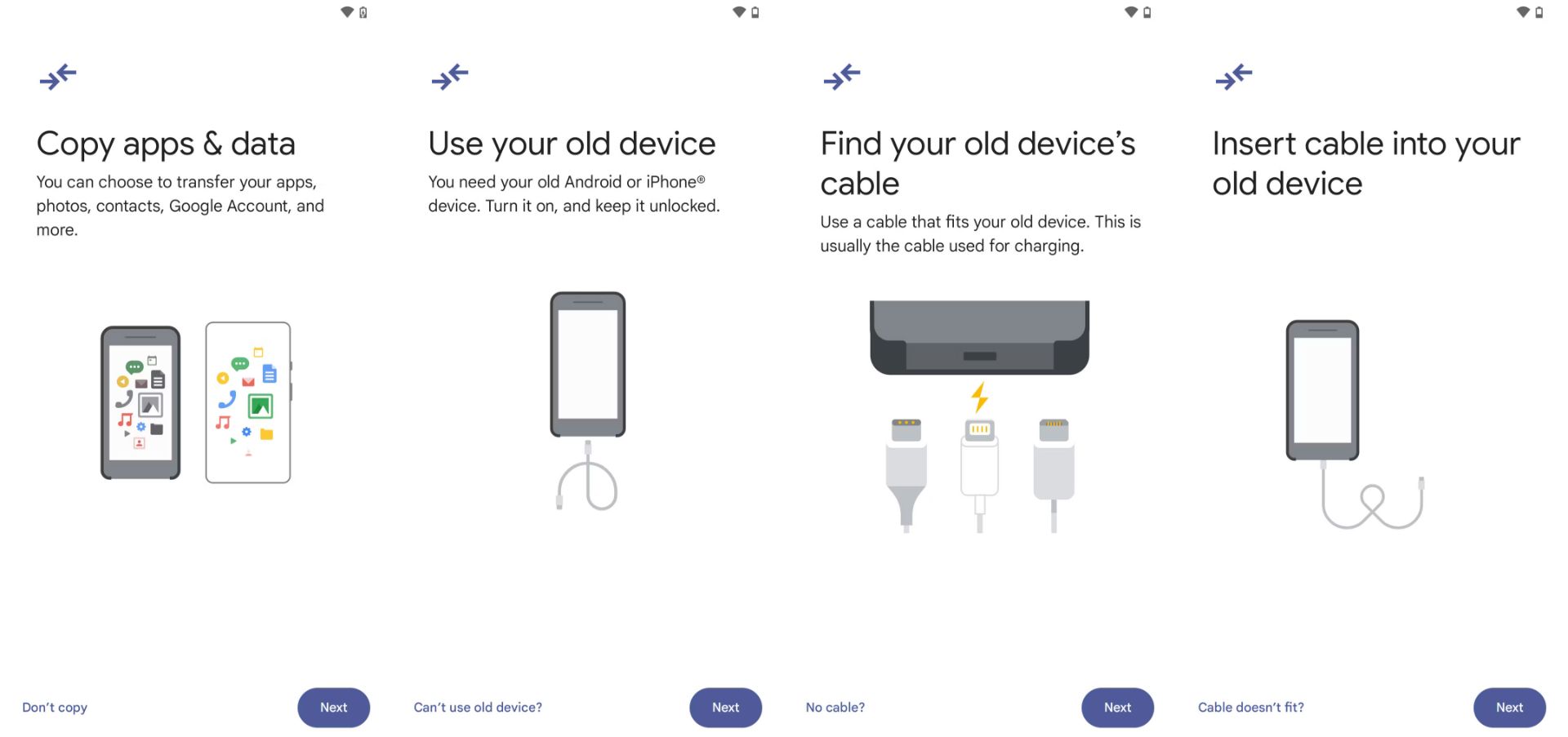
- گوشی آیفونتان را درحالیکه قفل آن باز است، روی گزینه Trust ضربه بزنید و رمز صفحه قفل را وارد کنید.
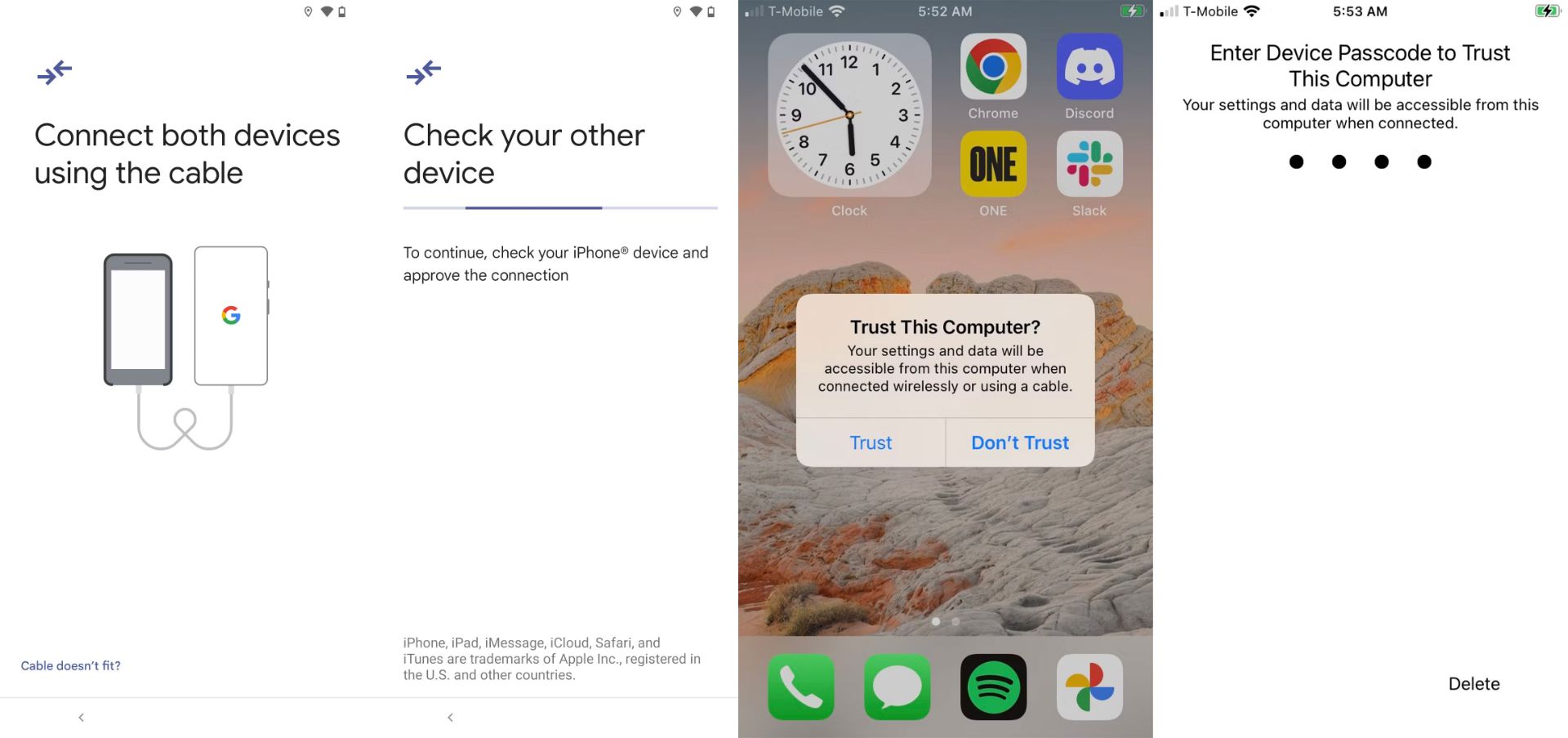
- پساز این کار ممکن است در گوشی جدید لازم باشد که مشخصات جیمیل خود را وارد کنید. در ادامه اطلاعات قابل انتقال در آیفون اسکن میشود که ممکن است این کار مدتی بهطول بینجامد.
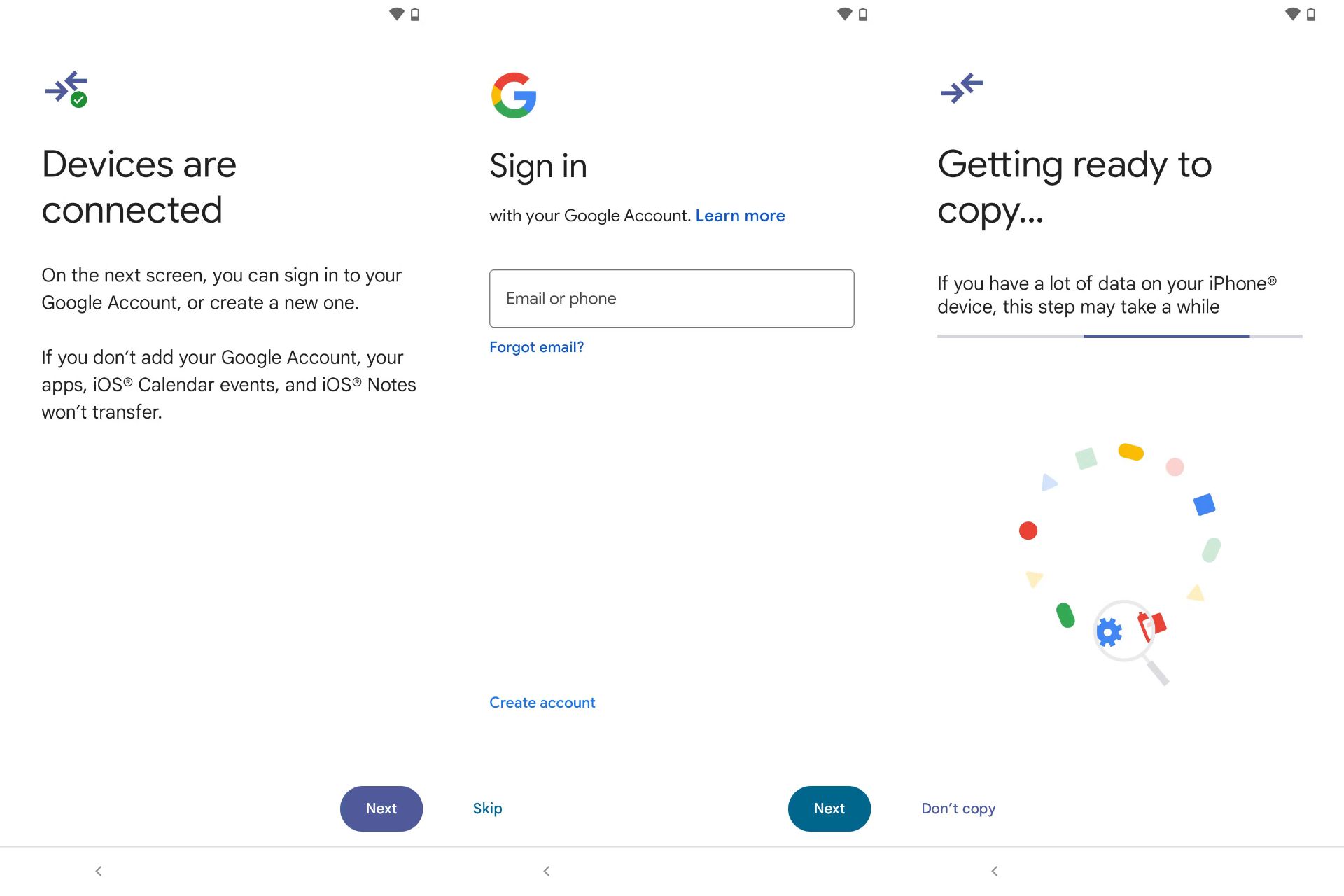
- پساز اینکه اطلاعات قابل انتقال به گوشی جدید ظاهر شد، گزینهی Messages را انتخاب و بقیه را غیرفعال کنید، البته اگر اطلاعات دیگری دارید که در همینجا امکان انتقال آنها وجود دارد بهتر است آنها را نیز انتخاب کنید. در ادامه گزینهی Copy را انتخاب کنید. توجه داشته باشید که ممکن است لازم باشد سرویس آیمسیج را در گوشی آیفون خاموش کنید تا انتقال تمامی پیامها با موفقیت صورت بگیرد.
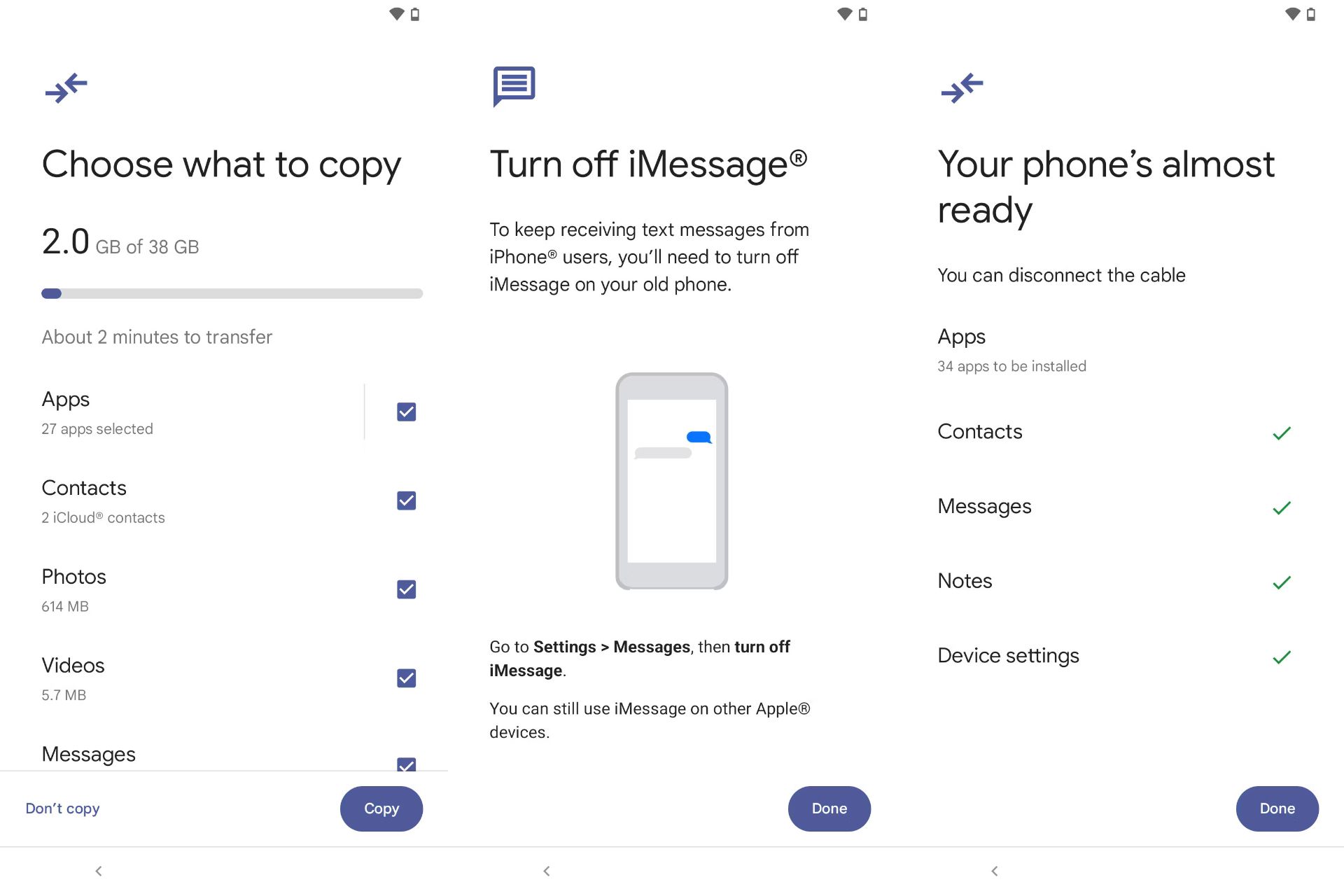
انتقال پیامک از اندروید به آیفون
اگر قصد دارید از اندروید به آیفون مهاجرت کنید، اپل بهمنظور انتقال پیامکها، اپلیکیشن Move to iOS را برای گوشیهای اندرویدی منتشر کرده است. برای استفاده از این ابزار، نباید مراحل راهاندازی آیفون را انجام داده باشید چراکه انتقال اطلاعات تنها در مرحلهی ستاپ اولیه گوشی امکانپذیر است.
البته اگر این کار را انجام داده باشید میتوانید اطلاعاتی چون فایلهای شخصی، حسابها و مخاطبان و عکسها را بهصورت دستی منتقل کنید اما امکان انتقال پیامکها وجود ندارد.
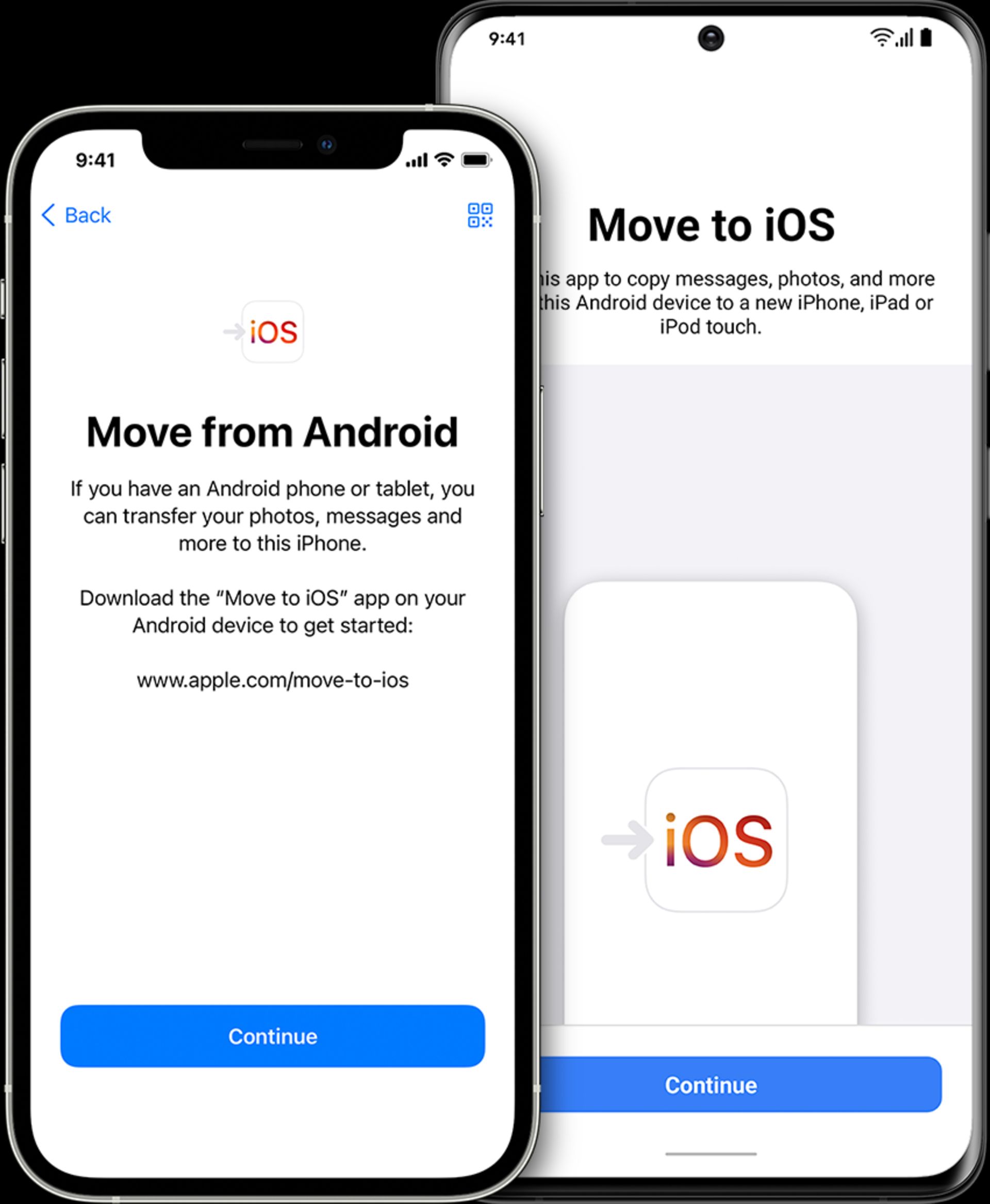
برای مشاهده مراحل کامل انتقال پیامکها از اندروید به آیفون این مقاله را مطالعه کنید.
امیدواریم این مقاله مورد استفاده شما قرار بگیرد. اگر از روشهای بالا استفاده کرده و راضی بودهاید یا راههای بهتری را برای انتقال پیامک از یک گوشی به گوشی دیگر میشناسید، آن را با ما و کاربران زومیت در میان بگذارید.